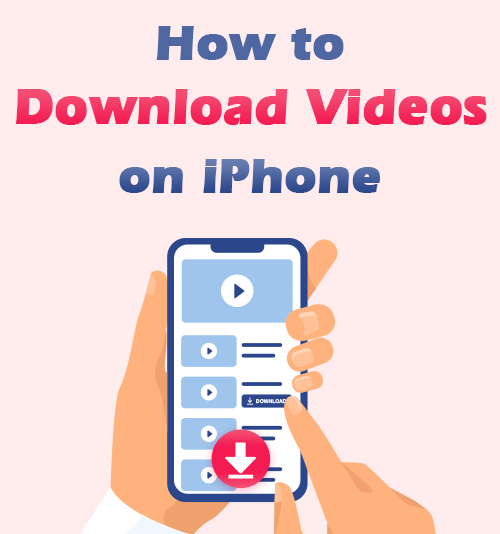
¿A menudo te encuentras con el grave problema de que los videos no se pueden volver a encontrar en las redes sociales si no los descargas a tu iPhone? O no tienes ningún video para disfrutar cuando estás aburrido sin conexión a Internet. Peor aún, el video deseado en algunos sitios web populares no se puede descargar a la cámara debido a la restricción.
Estos problemas me pasaron a mí también. Pero descubro 2 formas principales de rápidamente descargar video en iPhone, que puede resolver problemas.
Así que sigue leyendo y aprende como descargar videos en iphone ¡con facilidad!
CONTENIDO
Cómo guardar videos en iPhone desde Internet
La mejor manera de guardar videos en su iPhone es a través de un sitio web de terceros. Por ejemplo, Buscador de video gratuito AmoyShare es la mejor manera de obtener descargas de MP4 en iPhone.
Como miembro del descargador de videos en línea en iPhone, Free Video Finder permite guardar videos a gusto con un interfaz amigable. Además, es sencillo usar. Solo necesita pegar un enlace de video o insertar las palabras clave del video. Además, admite la descarga de videos desde más de 250 sitios como Facebook, Twitter, Vimeo, Instagram, etc. Lo más importante es que es gratuitos sin gastar un centavo.
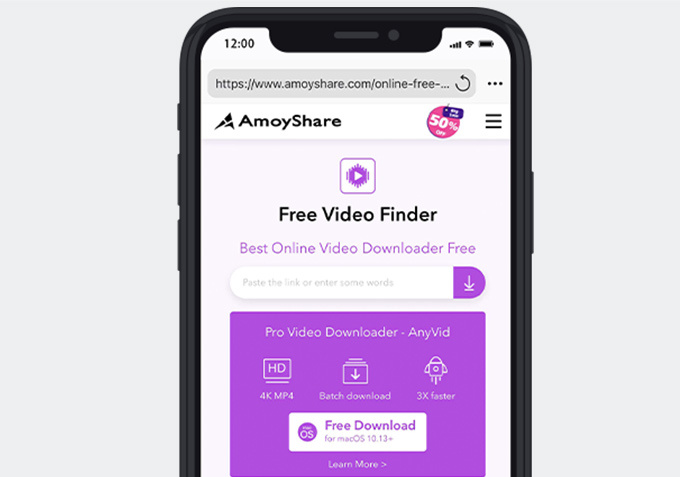
Para descargar MP4 a iPhone Cameral Roll, debe confiar en el navegador incorporado en el administrador de archivos. Documentos por Readdle es un administrador de este tipo que se puede instalar en la App Store.
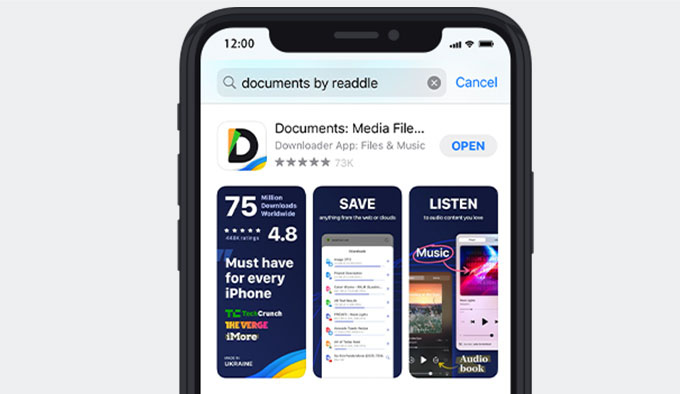
Sigue leyendo y aprende cómo descargar videos en iPhone.
- Golpear el navegador integrado en Documentos en la esquina inferior derecha. Luego, dirígete a la Buscador de videos gratis sitio web y pegue el enlace del video o ingrese la palabra clave del video en el cuadro de búsqueda. A continuación, pulsa el icono de descarga para buscar.
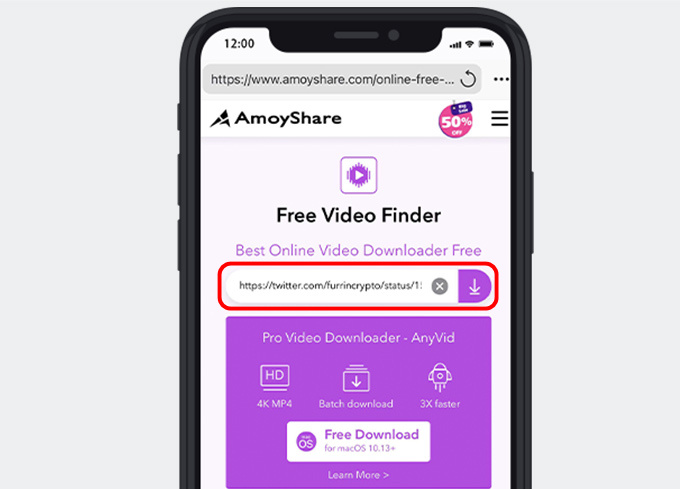
- Navegar y seleccione el vídeo que desee. Después de eso, haga clic en el "Descargar” y aparecerá una ventana de selección de calidad.
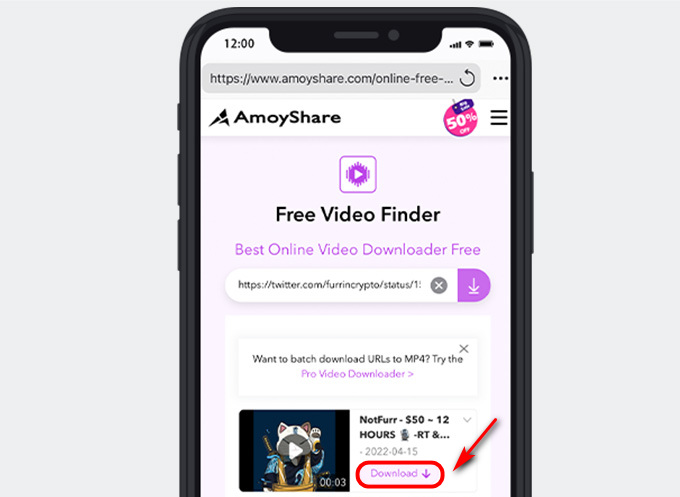
- Elija una calidad de video y presione el botón "Descargar"De nuevo.
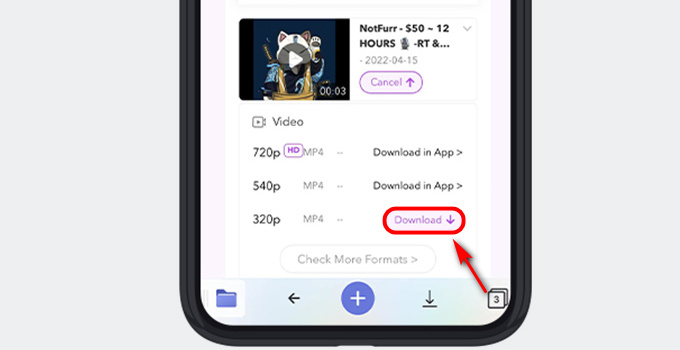
- rebautizar el video y elija una ubicación de archivo en Documentos. Y luego presione el "Terminado".
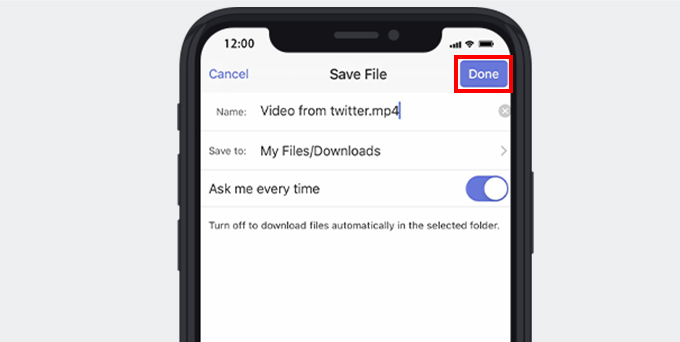
- Ve a la ubicación del archivo descargado y presione el botón icono de tres puntos debajo del vídeo.
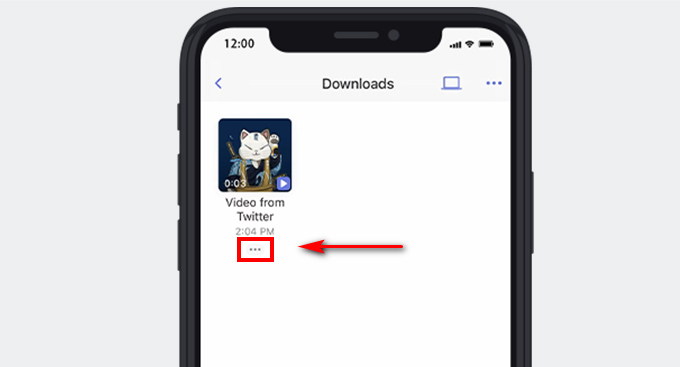
- Golpea el "Moverse"Y elija la opción"Fotos" expediente.
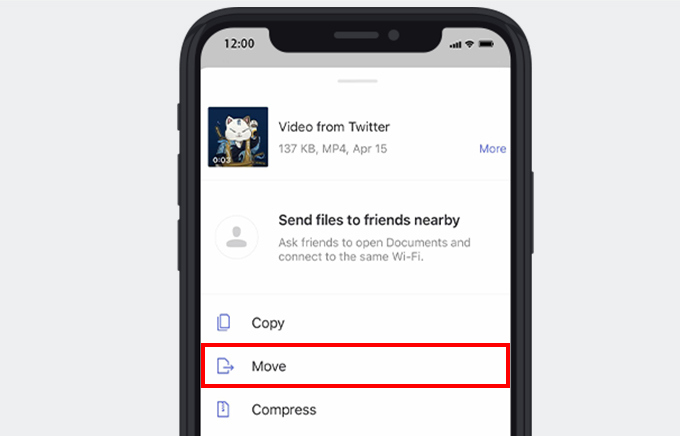
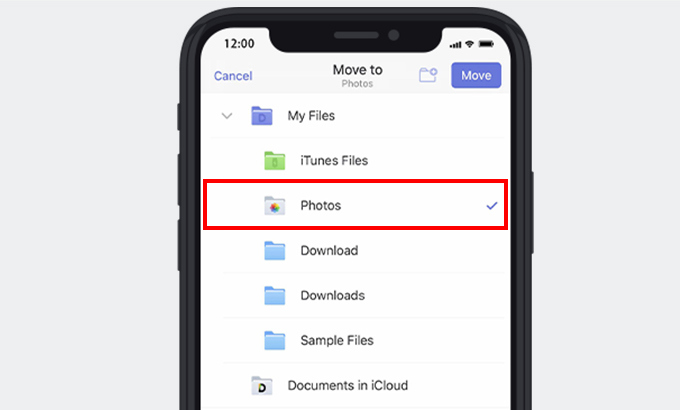
Luego, puede encontrar este archivo descargado en su Camera Roll y verlo sin conexión.
Por cierto, también puedes descargar vídeos a iPad con Free Video Finder, que posee el mismo método que el del iPhone.
Cómo descargar un video MP4 a iPhone desde su computadora
Una de las preguntas que mucha gente se hace es cómo descargar MP4 de la computadora al iPhone. Aquí recomendaré la mejor solución para permitirle descargar videos de Mac a iPhone. CualquierVid es el programa de escritorio de terceros para descargar vídeos de alta definicióny Apple Music te permite transferir videos desde la computadora al iPhone.
AnyVid permite guardar videos de más de 1,000 sitios populares en Mac y Windows. Estos sitios populares incluyen Facebook, Instagram, TikTok y más. Además, soporta un descarga por lotes. Es decir, puede guardar varios videos a la vez. Además, este descargador le permite guardar videos en HD 720p, 1080p, 2K, 4K, etc.
Bueno, ¿cómo descargar un video MP4 a iPhone desde tu computadora? ¡Vamos a ver!
CualquierVid
Descarga cualquier video de más de 1,000 sitios web
- para Windows 10/8/7
- para Mac OS X 14+
- para Android
- PROMOCIÓN DE al CualquierVid programa de escritorio y pegue un enlace copiado o ingrese las palabras clave en el cuadro de búsqueda. Luego, golpea el icono de búsqueda.
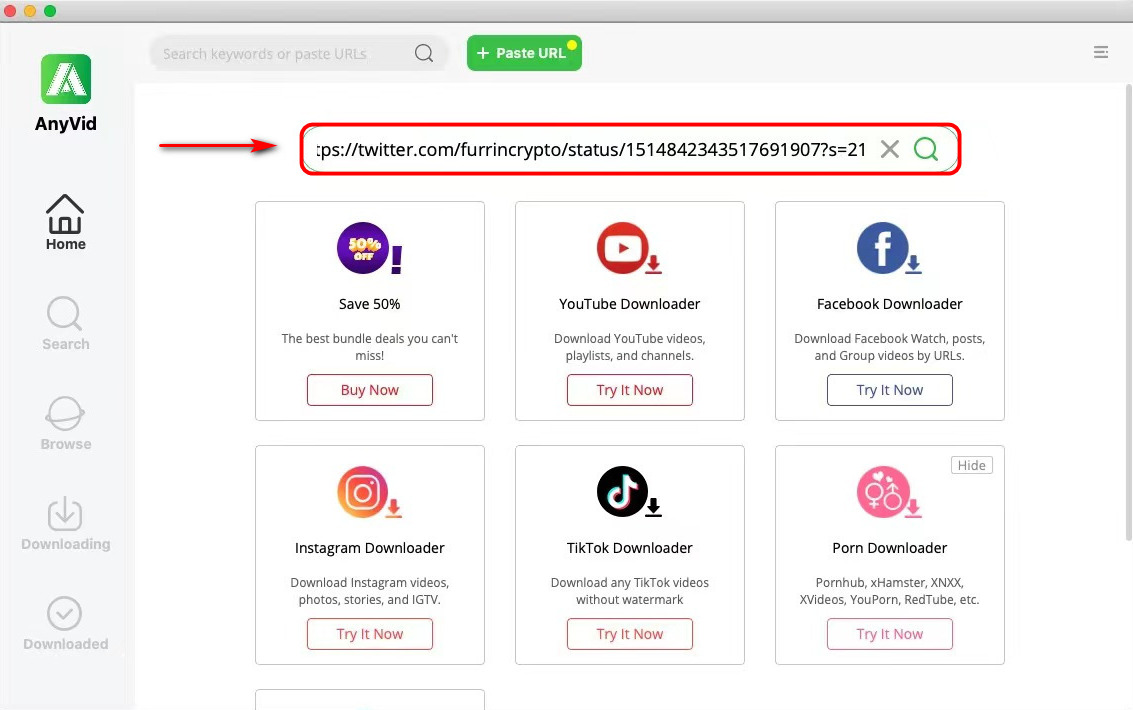
- Clickea en el "Descargar” cuando aparezca el resultado de la búsqueda.
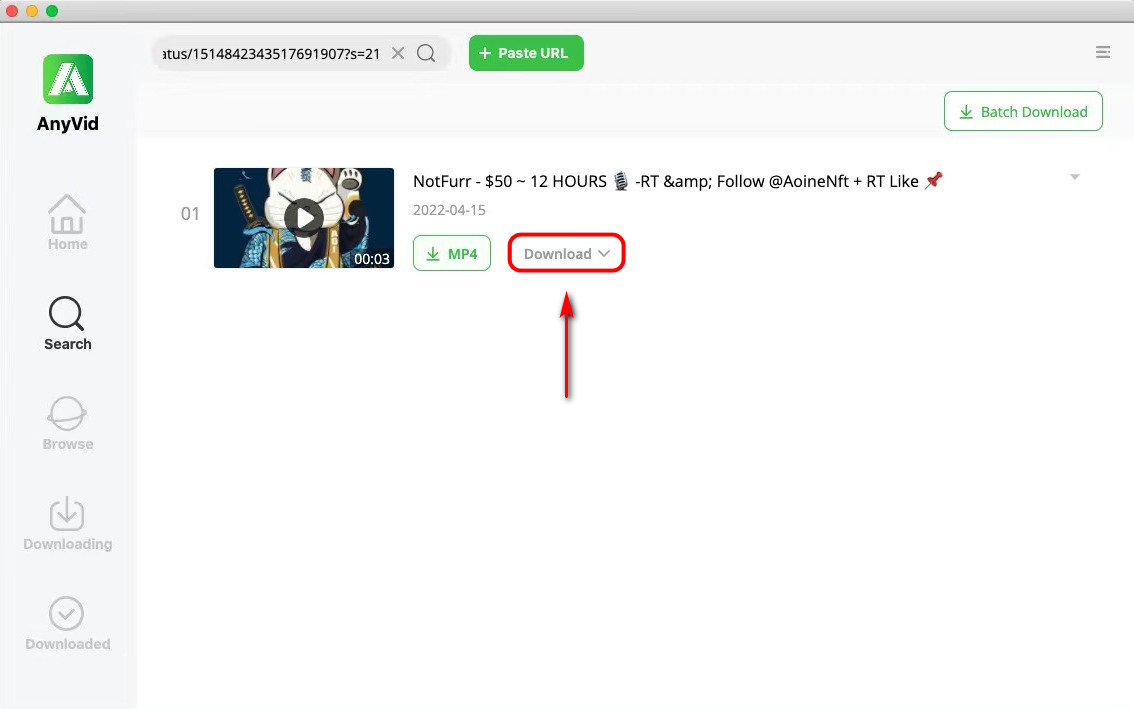
- Elija una cualidad que desee y presione el botón "Descargarbotón ” de nuevo. AnyVid descargará el video a su carpeta predeterminada de inmediato.
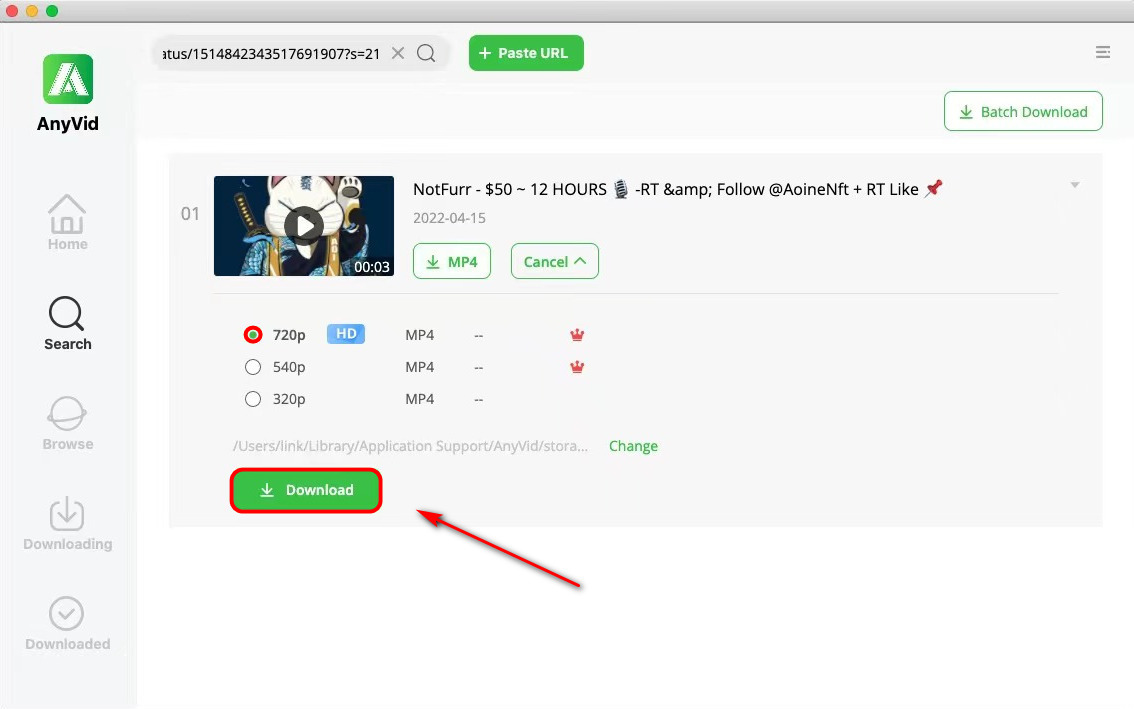
Ha guardado con éxito el video descargado en su carpeta. En los siguientes pasos, debe transferirlo de Mac a iPhone con Apple Music. - Apagar la "Biblioteca de sincronización” opción en su iPhone y connect su computadora y iPhone a través de USB.
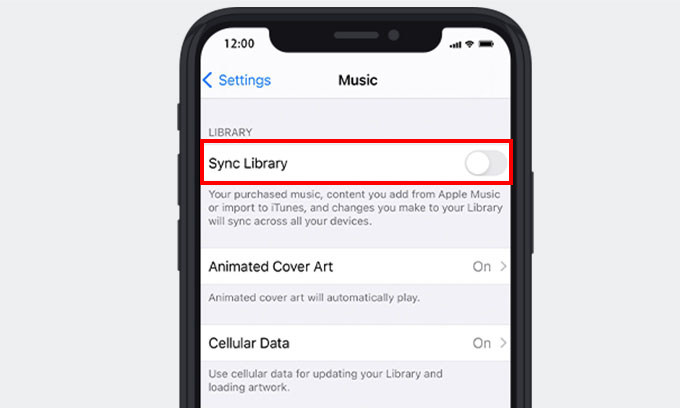
- Abierta el programa Apple Music en Mac y arrastrar el video descargado en las listas de reproducción.
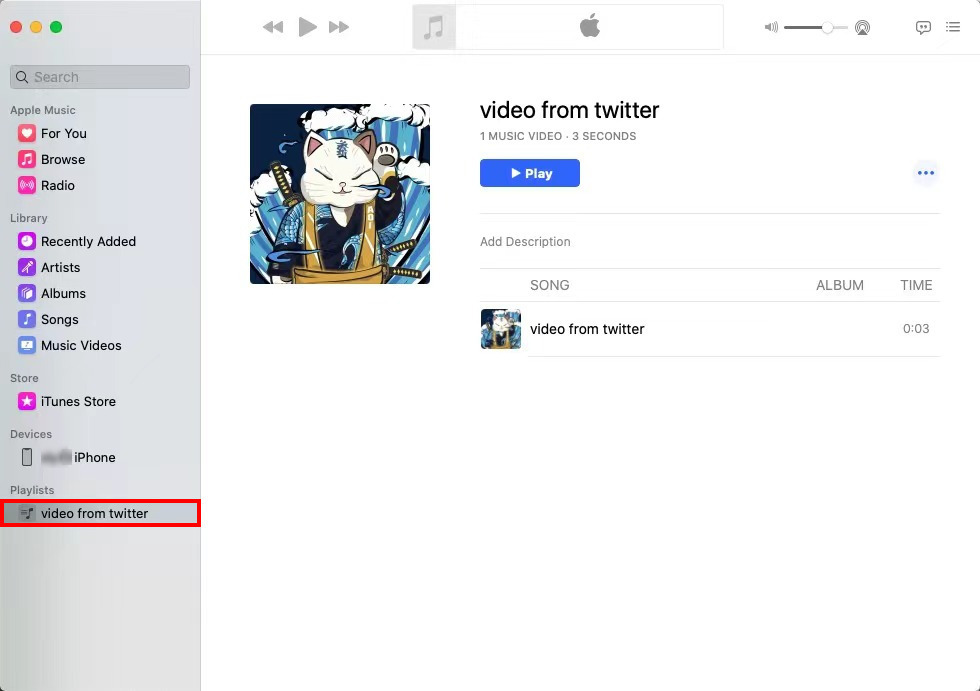
- Encuentra tu iPhone en el “Dispositivos” opción de la barra lateral y presiona el “Configuración de sincronizaciónEn la esquina superior derecha.
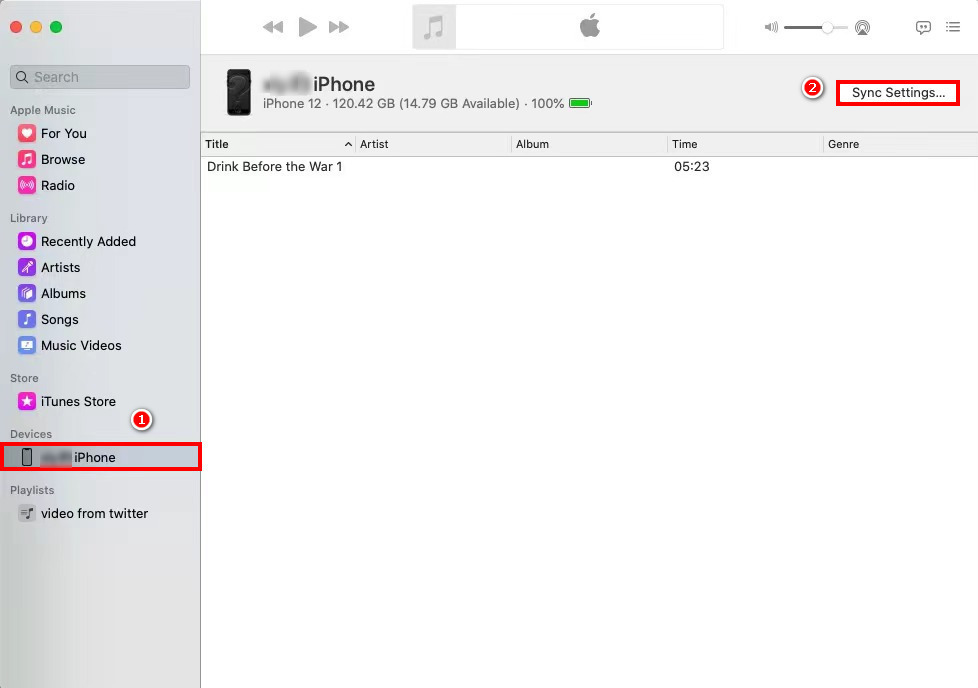
- Ir a la "Música” y elija los elementos que desea sincronizar. Puede sincronizar toda la biblioteca de música o las listas de reproducción, artistas, álbumes y géneros seleccionados. Luego, presione el botón “Aplicarbotón ” en la esquina inferior derecha.
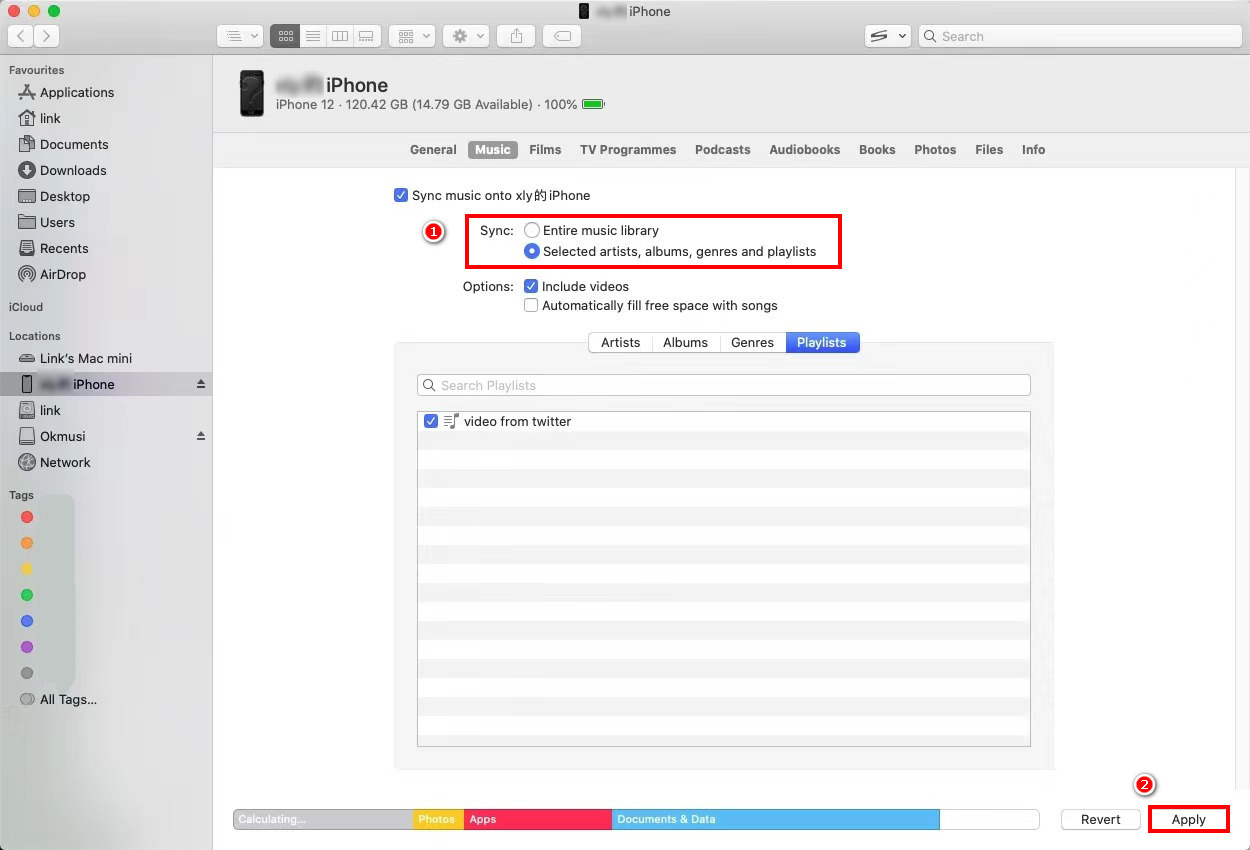
- Clickea en el "Sincronizary encontrará el video descargado en su lista de reproducción de la aplicación Apple Music.
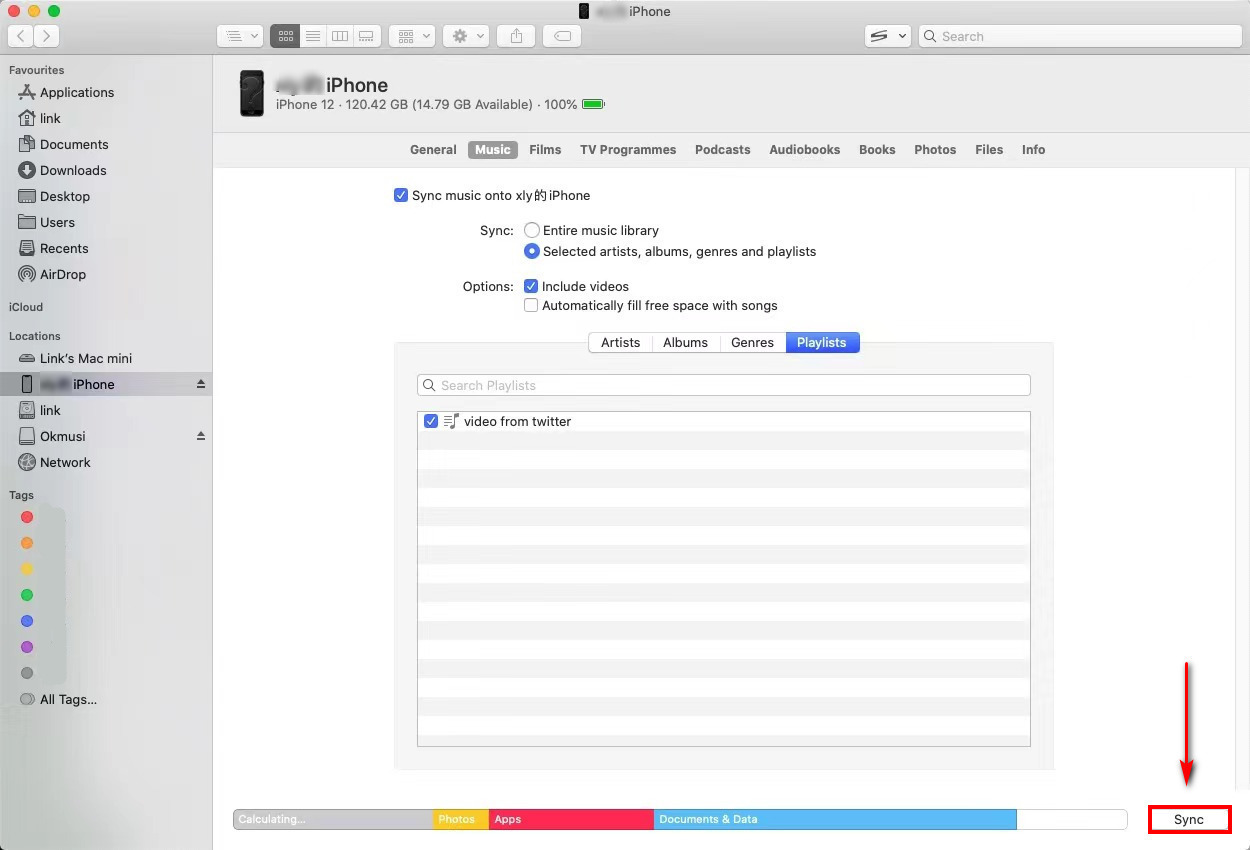
Después de estos pasos, ha copiado con éxito el video de Mac a iPhone. Por lo tanto, disfrute de reproducir música sin conexión de una sola vez.
Para concluir
En conclusión, se le han proporcionado las mejores formas de 2 sobre cómo descargar videos en iPhone.
No te pierdas el descargador de videos – Buscador de video gratuito AmoyShare en iPhone si desea capturar el video con solo unos pocos clics.
Alternativamente, CualquierVid es la mejor opción para descargar videos HD sin problemas.
Ven y elige un método para descargar videos MP4 a iPhone.
Preguntas Frecuentes
¿Cómo descargar MP4 a iPhone desde Safari?
Safari no admite la descarga de ningún video en iPhone debido a la restricción. Pero con un administrador de archivos llamado Documents by Readdle, y Buscador de video gratuito AmoyShare , puede descargar videos con éxito.Primero, debe abrir el navegador integrado en Documentos e ir al sitio web Free Video Finder.Luego, pegue el enlace copiado y presione el botón Descargar para capturar videos.
¿Cómo descargar MP4 a iPhone sin iTunes?
Puede confiar en un administrador de archivos llamado Documents by Readdle y Buscador de video gratuito AmoyShare para descargar MP4 a iPhone sin iTunes.Primero, ejecute Documents by Readdle y use su navegador integrado para visitar el sitio web Free Video Finder.Luego pegue el enlace del video y presione el ícono Descargar.A continuación, elija una calidad y haga clic en el botón Descargar.
También le pueden interesar estos temas
- Descargar video de cualquier sitio web
- Descarga de video de Facebook
- Descarga de video de Twitter
- Mac Video Downloader
- Descarga de video 4K
- Servicios de transmisión
- Descarga de Instagram
- KeepVid Descargar
- Descargar Vimeo
- Descarga de video de Reddit
- Descarga de TikTok
- Descarga de Dailymotion
- Descargar Tumblr
- Buscador de animes
- Descarga de video de YouTube